
네이버로 미용실 예약하고 예약 내역 확인하기
네이버 예약, 왜 필요할까?
요즘 잘나가는 식당이나 인기 있는 서비스를 누릴 수 있는 곳들은 예전에는 전부 유선 예약을 받아왔습니다. 이제는 시대가 변하면서 온라인 예약이 보편화되었는데요. 그중에서도 네이버 예약은 여러 분야의 예약을 간편하게 처리할 수 있는 좋은 시스템입니다.
특히나 미용실을 예약할 땐 대부분의 사람들이 네이버 예약을 많이 이용합니다. 서비스 특성상 카테고리(기본적인 머리 스타일)가 많고, 시간대도 잘 조정해야 하며, 고객이 세부적인 요구사항 등을 필요로 할 수 있기 때문입니다.
물론 전화로도 예약이 가능하지만 일일이 통화로 얘기하는 것은 번거로울 뿐만 아니라, 미용실 측에서도 고객 응대와 동시에 매번 예약 전화를 받는 것이 부담될 수 있습니다. 이런 점에서 네이버 예약 시스템은 고객과 미용실 모두에게 편리한 해결책이 됩니다.
이제는 많은 사람들이 네이버 예약을 통해 미용실을 이용하고 있기 때문에, 도심 중심부에 위치하거나 젊은 층이 많이 찾는 미용실은 예약 없이 방문하면 오래 기다리거나, 때때로 디자이너분들의 스케줄이 꽉 차 있어 서비스를 받지 못하는 경우도 있습니다.
이 글에서는 네이버 예약을 대표적으로 활용하는 미용실을 예약하고,
PC, 모바일 환경에서 예약 내역을 확인하는 방법까지 다루도록 하겠습니다.
네이버 예약으로 미용실 예약하기
네이버 미용실 예약은 PC, 모바일 구성이 비슷하게 되어 있습니다.
먼저 네이버 검색창에 원하는 미용실을 검색한 후, 플레이스 부분에서 찾아 클릭합니다.

미용실 플레이스 정보를 클릭했다면 상호명 바로 아래쪽에 [예약] 버튼이 있습니다. 클릭합니다.

스타일리스트 탭으로 넘어가며 여러 가지 예약 항목들이 나열됩니다.
대표적인 몇 가지 항목들만 알아보겠습니다.

먼저, 첫 방문 40% 할인 항목입니다. 미용실마다 다르지만 때때로 이렇게 가끔 네이버 예약 + 네이버페이 결제를 진행했을 때 할인 혜택을 주는 이벤트를 종종 발견하곤 합니다. 단순히 방문하여 서비스를 받거나, 유선 예약을 진행할 경우엔 이런 혜택을 받을 수 없겠죠? 우리가 미용실을 이용할 때 네이버 예약과 친해져야 하는 대표적인 이유입니다.


다음으로는 일반적으로 많이 선택하게 될 '담당 미지정' 항목입니다.
미용실은 내 머리를 전문적으로 담당해 줄 담당 디자이너 예약도 많이 이루어지는 편이지만, 내 담당 디자이너가 특별히 없는 경우 이 항목을 선택하여 예약하면 시간이나 시술에 맞는 디자이너분을 자동으로 연결하여 매칭시켜 줍니다.
보통 '담당 미지정'이라는 항목은 헤어샵 내부에서 메뉴 이름을 지정하기 때문에 저 항목이 없을 경우 최상단에 있는 '날짜, 시간으로 검색'을 클릭하여 원하는 날짜와 시간을 선택해 예약을 진행할 수 있습니다.

특정 디자이너에게 평소에 마음에 드는 시술을 받아봤거나, 시술을 받아보고 싶은 경우 디자이너를 직접 선택하여 예약을 진행할 수 있습니다. 이 경우 예약 버튼을 누르면 해당 디자이너의 스케줄에 따라 가능한 날짜와 시간대가 표시됩니다.

원하는 항목의 '예약' 버튼을 클릭합니다. 저는 '날짜, 시간으로 검색'을 클릭해 보겠습니다.
이후 예약 정보 화면이 나타나면 예약 날짜와 시간을 선택한 후, 아래 [스타일리스트 검색] 버튼을 클릭합니다.

내가 지정한 날짜와 시간에 시술이 가능한 디자이너 분들의 목록들이 나타납니다. 희망하는 디자이너가 있다면 그분 프로필 아래에 있는 [예약] 버튼을 클릭하고, 딱히 지정을 원하지 않는다면 '담당 미지정'의 [예약] 버튼을 클릭합니다. 미용실에 따라 '담당 미지정' 부분이 없는 경우도 많습니다. 이 경우 임의로 희망하는 디자이너를 지정하여 '예약' 버튼을 클릭하시면 됩니다.


예약 버튼을 클릭하고 아래로 화면을 조금 내리면 시술 메뉴를 선택할 수 있습니다.
디테일한 요구사항이나 추가 변경사항들은 나중에도 지정할 수 있고, 직접 방문해서 상담도 가능하기 때문에 일단 큼직한 분류로 되어있는 메뉴 중 해당되는 항목을 체크합니다. 물론 최종 결제 금액도 변동될 수 있습니다.
원하는 시술 메뉴를 선택했다면 화면을 가장 아래로 내려 [다음 단계] 버튼을 클릭합니다.


결제 방식을 선택합니다. 네이버페이로 결제하는 경우 일정만큼의 포인트를 적립할 수 있습니다. 네이버 예약이 참 여러모로 혜택이 많은 것 같습니다. 네이버페이로 결제하기를 클릭했다면, 미용실에서 시술이 끝나고 결제할 때 직원분이 네이버 톡톡으로 결제 요청 링크를 보내주시는데 그 링크를 클릭하여 설정해 둔 네이버 페이 비밀번호 등을 입력해 결제를 진행할 수 있습니다.
현금, 카드로 사장님께 결제하기의 경우, 일반 방문과 동일하게 시술 후 카드나 현금을 지불하는 방식입니다.

화면을 아래로 조금 더 내리면 예약자 정보 화면이 나타납니다. 본인 정보가 맞는지 확인한 후, 추가로 요청할 사항이 있다면 요청사항란에 내용을 적습니다. 딱히 적을 말이 없다면 공백으로 남겨두셔도 됩니다. 이후 화면 가장 아래에 있는 [동의하고 예약하기] 버튼을 클릭합니다.

정상적으로 예약이 완료된 모습입니다.

다음으로 네이버 미용실 예약 내역을 확인하는 방법에 대해 알아보겠습니다.
무심코 지내다가 예약일을 잊거나 지나치는 일을 방지하기 위해 내역을 확인하는 과정도 꼭 알아두시면 좋습니다.
네이버 미용실 예약 내역 확인하는 방법
네이버 예약 내역을 확인하는 방법을 알아보겠습니다.
먼저 네이버에 로그인한 후, 메인 왼쪽 상단의 가로줄 3개 아이콘을 클릭합니다. PC 환경과 모바일 환경 모두 네이버 메인 왼쪽 상단 같은 위치에 있으니 손쉽게 찾을 수 있습니다.
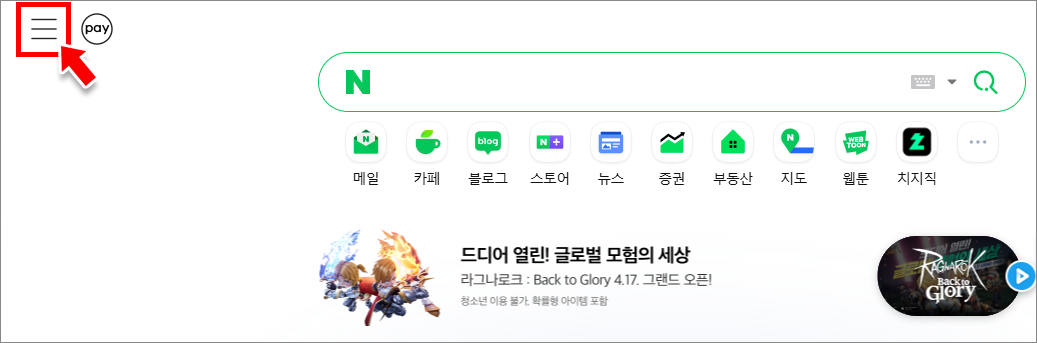

네이버의 여러 부가 서비스들이 등장합니다. 이때, 스크롤바를 조금 내리다 보면 지도 · 여행 쪽에서 네이버예약을 확인할 수 있습니다. 이때 여기서 당장 네이버예약을 클릭해서 들어가도 되지만, 다음부터 더욱 간편하게 이용하기 위해 네이버예약 오른쪽에 있는 핀셋 아이콘을 클릭하여 파란색으로 활성화시켜 둡니다.


파란 핀셋 아이콘 활성화를 해두었으면 이후부터는 가로줄 3개 아이콘을 클릭했을 때, 최상단에 있는 마이서비스 목록에서 네이버예약을 손쉽게 찾을 수 있습니다.
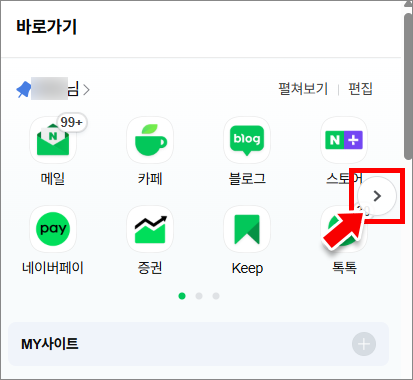
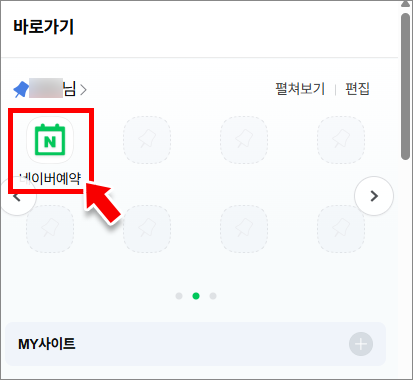
이제 네이버예약을 클릭해 들어가면 현재 다가오는 예약, 지난 예약 등 내가 진행했던 여러 예약 목록들이 예약 일자와 함께 나타납니다. 구체적으로 확인하고 싶은 경우 [예약 내역] 버튼을 클릭합니다.

미용실 예약 일정, 메뉴, 그 외 미용실 위치나 전화번호, 주차 가능 여부, 대기/확정 여부까지 예약 플레이스에 관련된 여러 가지 정보를 얻을 수 있습니다.

지금까지 네이버 예약으로 미용실을 예약하고, 예약 내역을 확인하는 방법을 알아보았습니다.
미용실 외에도 여러 분야에서 네이버예약을 활용할 수 있으니, 꼭 편리하게 이용하셔서 간편하게 일정 계획을 세우시길 바랍니다. 네이버페이와 궁합도 좋으니 같이 사용하면 일석이조의 효과를 볼 수 있습니다.
'건강하고 소소한 생활정보' 카테고리의 다른 글
| 삼성월렛 모바일 운전면허증(모바일 신분증) 발급 받기! (2) | 2025.05.08 |
|---|---|
| LG 유플러스 '유독' 어떻게 쓰는걸까? 구독 할인 이용 가이드 및 사용 후기 (3) | 2025.05.04 |
| 청담 커피 카페 방문 후기! 늦게까지 해서 좋긴한데 포인트 결제는 어떻게 하는거지? (1) | 2025.04.13 |
| 카카오톡 안드로이드 테마 적용, 변경하는 방법 - 기본 테마와 다운로드 테마 모두 적용해 보자! (0) | 2025.04.09 |
| 갤럭시로 사진 물결(줄무늬) 없애보자! - 폰 카메라로 모니터를 찍으면 나오는 노이즈(무아레 현상) 제거 방법 (1) | 2025.04.06 |



